Как передавать данные о новых товарах из «МойСклад», CRM или Google Sheets в Магазин ВКонтакте
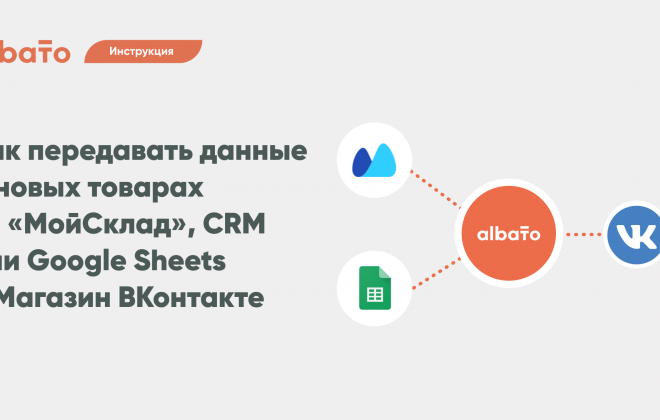
Добавление и создание товаров и товарного контента — один из самых ресурсозатратных процессов в ecommerce. В этой статье мы рассмотрим, как ты или твоя контент-команда может оптимизировать этот процесс и сэкономить время с помощью Albato.
Albato — это no-code сервис, который помогает связывать разные системы и настраивать сценарии автоматизации. Тебе не придется привлекать разработчика, потому что автоматизация Albato устроена как конструктор, и в ней легко разобраться за 10 минут.
В этой инструкции покажем, как настроить автоматический импорт новых товаров из твоей системы в Магазин ВКонтакте. Для примера мы собрали автоматизацию с сервисом «МойСклад», но настройки применимы и для других систем и CRM. Если у тебя еще нет CRM, то можешь использовать сценарий с Google Sheets, этот сценарий мы также разберем ниже.
Как передавать данные из сервиса «МойСклад»
Автоматизируем сценарий:
При создании нового товара в «МойСклад», будем автоматически передавать его в Магазин ВКонтакте.
Чтобы настроить такой сценарий через Albato, понадобится:
- 2 подключения: Магазин ВКонтакте и «МойСклад».
- 2 связки.
- 5-10 минут на настройку.
Сначала настрой связку, которая будет передавать новые товары в Магазин ВКонтакте. Триггером для начала работы связки будет создание карточки товара в системе «МойСклад».
Триггеры — это события, которые запускают твой сценарий автоматизации. Обычно это изменения в выбранном тобой сервисе, после которых Albato запустит связку и выполнит нужные действия. Триггеры могут работать в режиме реального времени или по расписанию.
Зайди в раздел «Мои связки» → «Создать связку» → «Новая».
- Выбери сервис, который будет запускать сценарий — «МойСклад».
- Выбери при каком событии запустится сценарий — «Новый товар».
- Выбери подключение.
- Нажми «Далее».
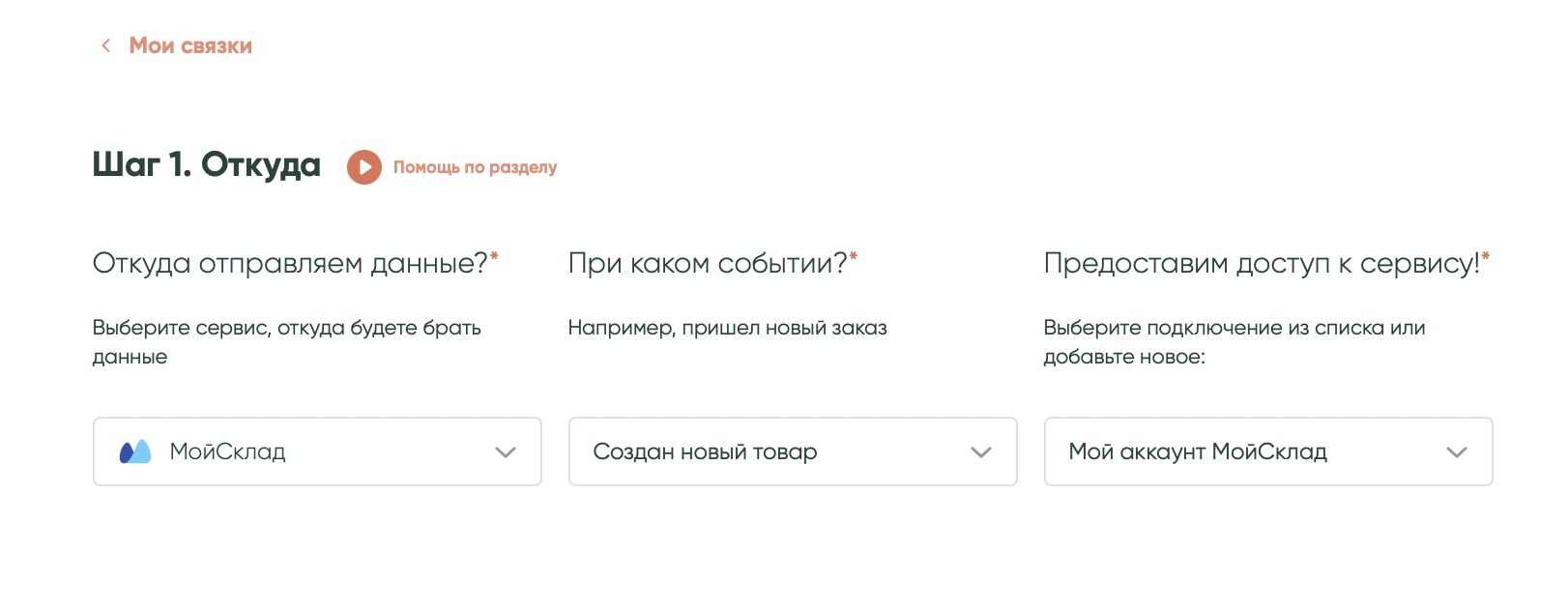
Далее выбери нужное действие.
Действия — это события, которые совершает Albato после запуска сценария. Также действия позволяют передавать данные в другие сервисы и системы.
- В каком сервисе нужно выполнить действие — «Магазин ВКонтакте».
- Выбери действие — «Новый продукт».
- Выбери подключение и группу в которой будешь создавать товар.
- Нажми «Далее».
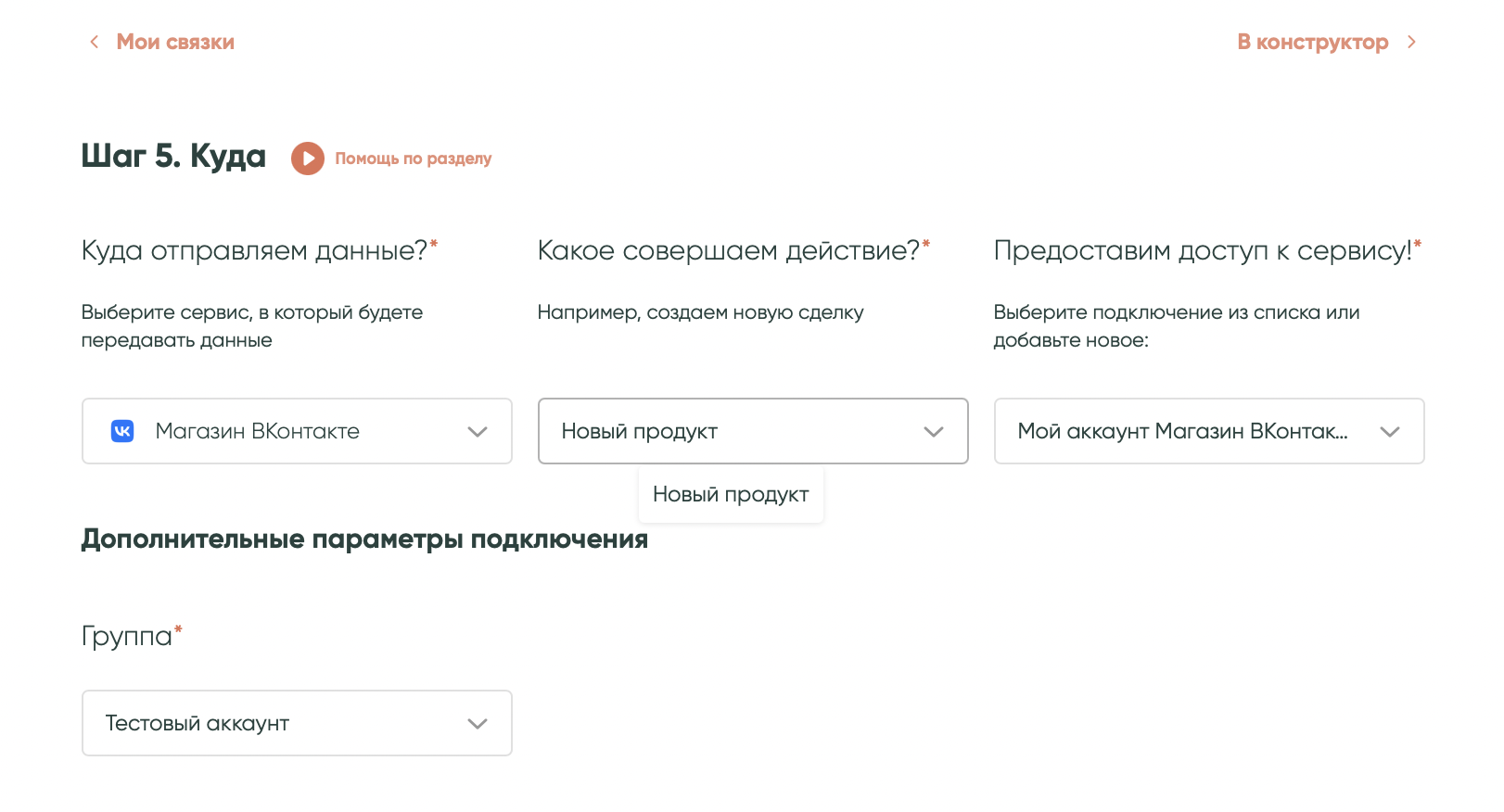
В следующем окне сопоставь поля и укажи данные о товаре, которые нужно передавать в твой магазин.
Слева — название полей у товара в Магазине ВКонтакте, которые можно заполнить. Справа, в выпадающем списке, можно выбрать, из каких полей товара в «МойСклад» брать эту информацию. Поля, отмеченные красным — обязательные.
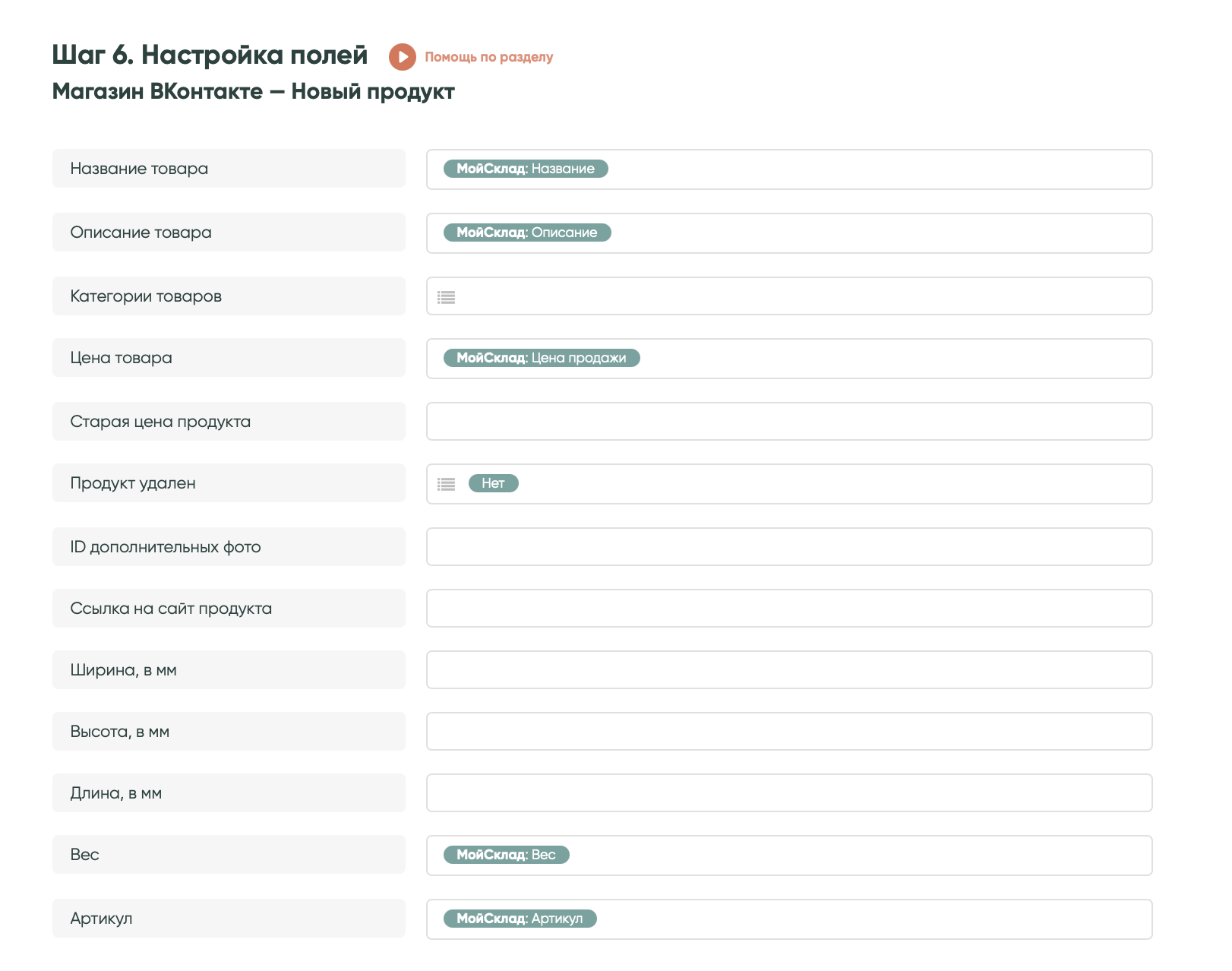
Нажми «Сохранить».
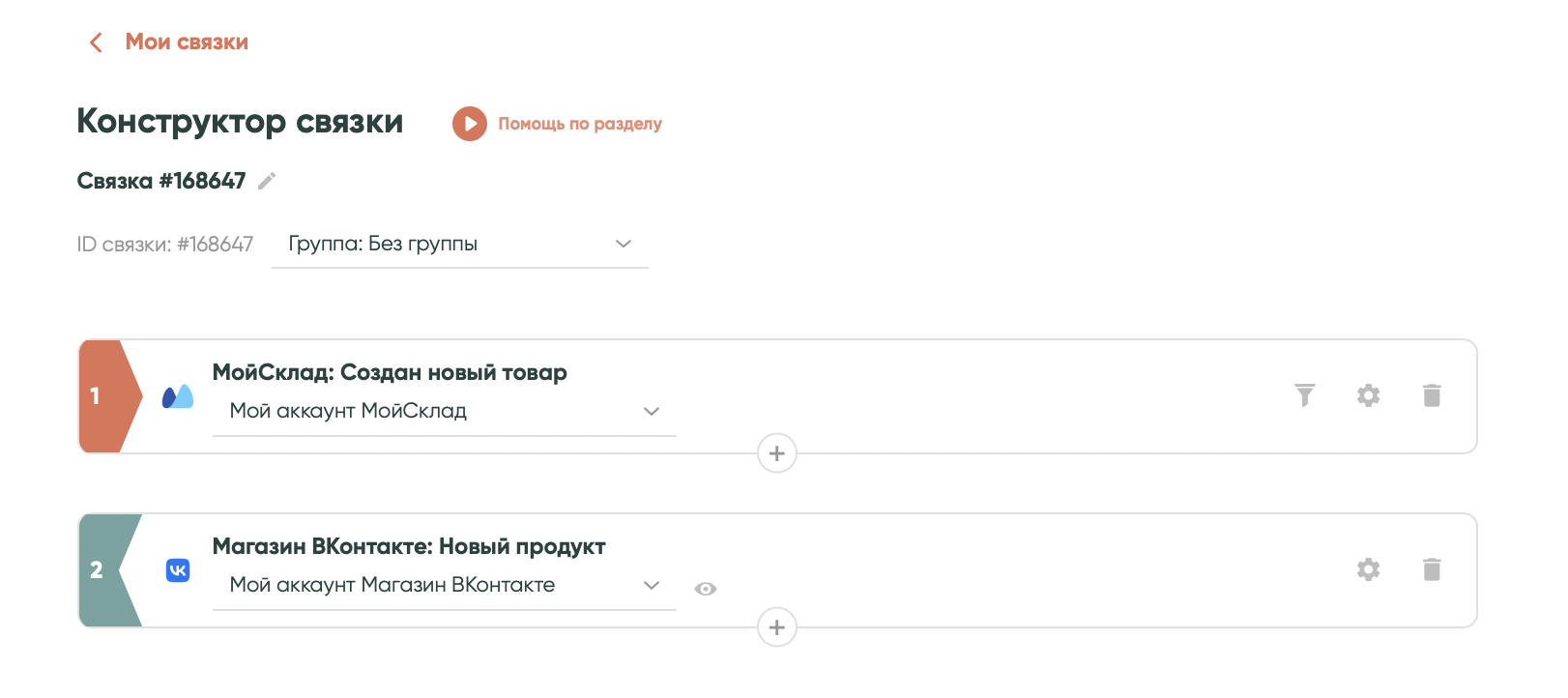
Связка почти готова. Теперь необходимо сделать так, чтобы вместе с товаром передавалась его фотография.
Нажми на «+» на событии «Создан новый товар» , выбери действие «HTTP запрос» и тип «Получить файл по URL».
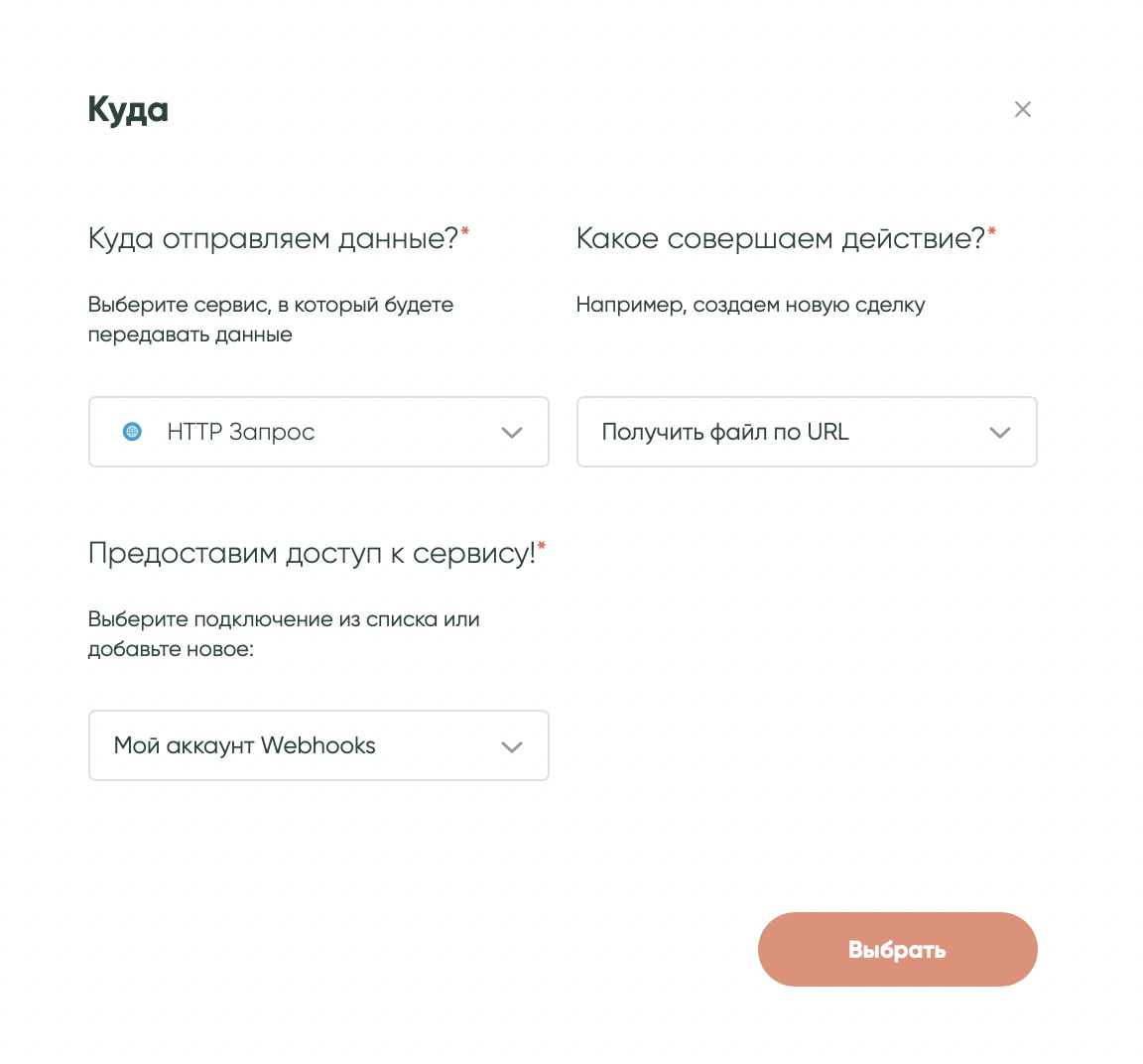
Выбери подключение или добавь новое.
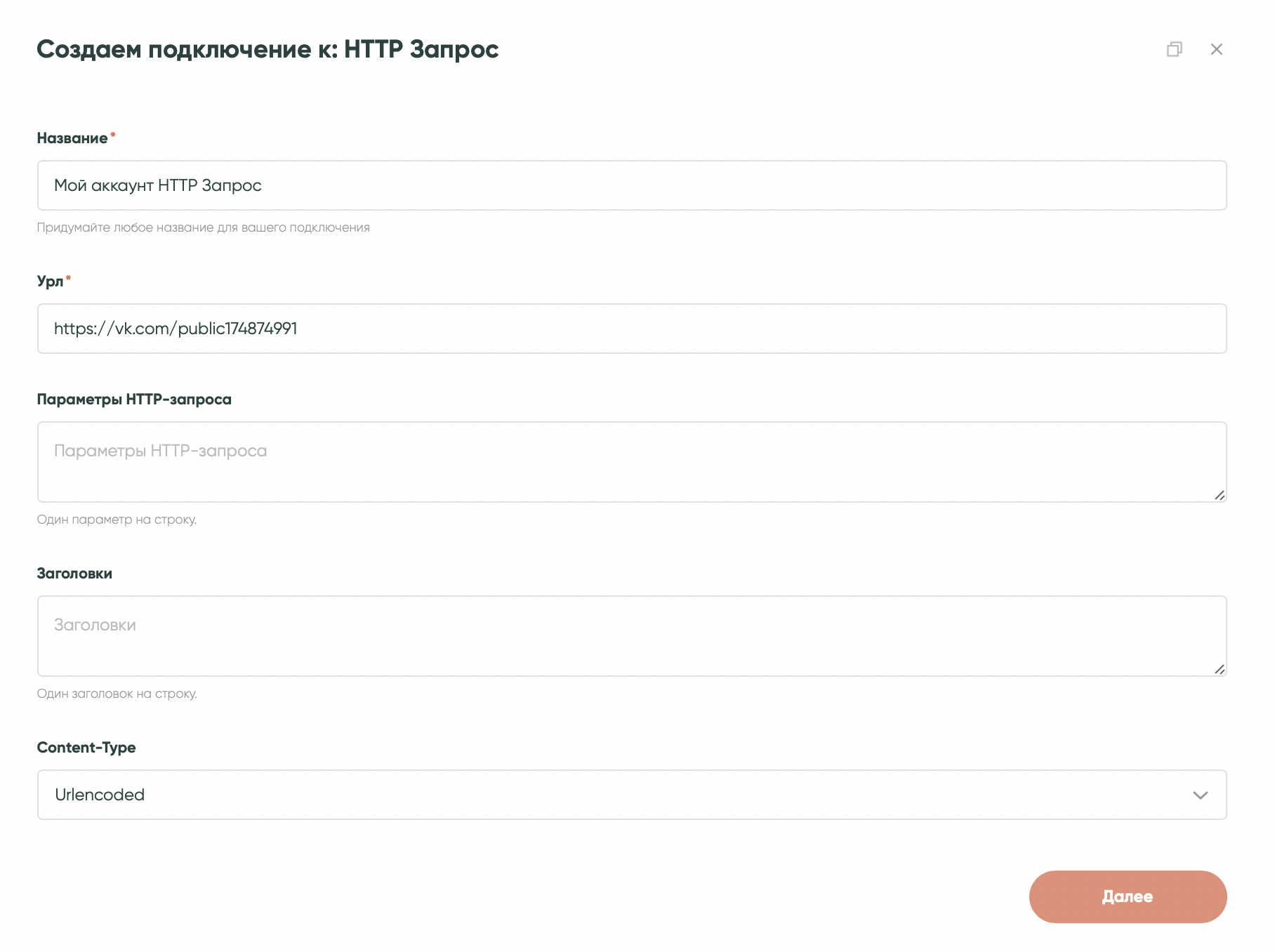
Выбери название и заполни поле «Урл». Для примера мы вписали адрес нашей тестовой группы https://vk.com/public17487499.
Нажми «Далее». В появившемся окне выбери поле «URL изображения» из сервиса «МойСклад».
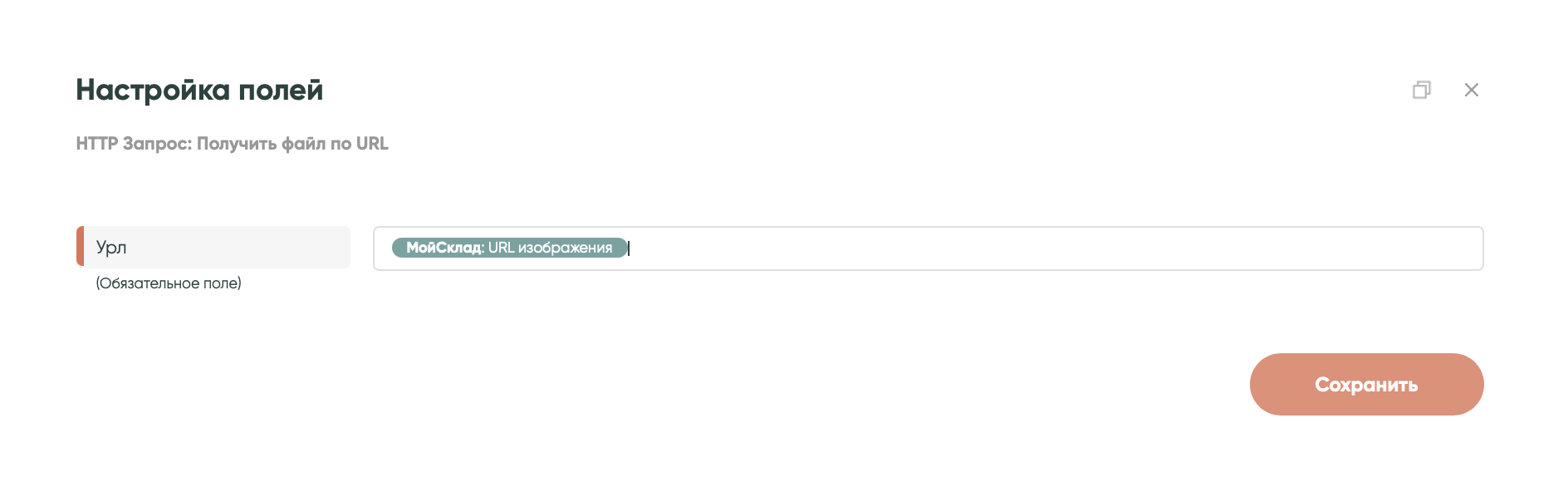
Нажми «Сохранить» и вернись в действие «Добавить товар». Добавь результат загрузки в поле «Основное фото (Файл)».
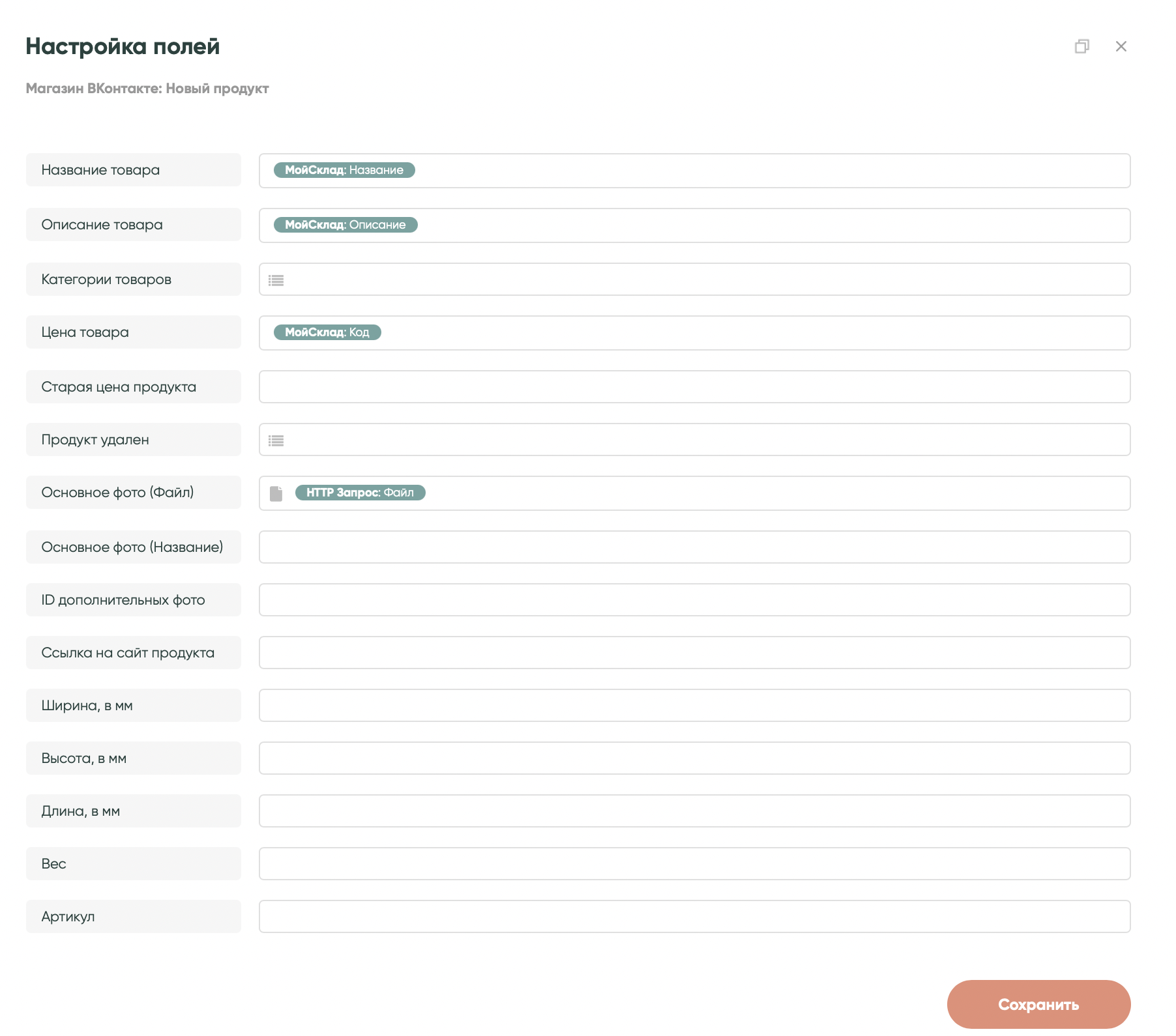
Нажми «Сохранить». Связка готова. Теперь каждый раз при заведении нового товара в «МойСклад», товар будет создаваться в Магазине ВКонтакте.
Как передавать данные из Google Sheets
Подготовь таблицу, в которой заводятся новые товары. Столбцы — название характеристик товара. В качестве примера мы сделали свою, но расположение столбцов и названия могут быть любыми.
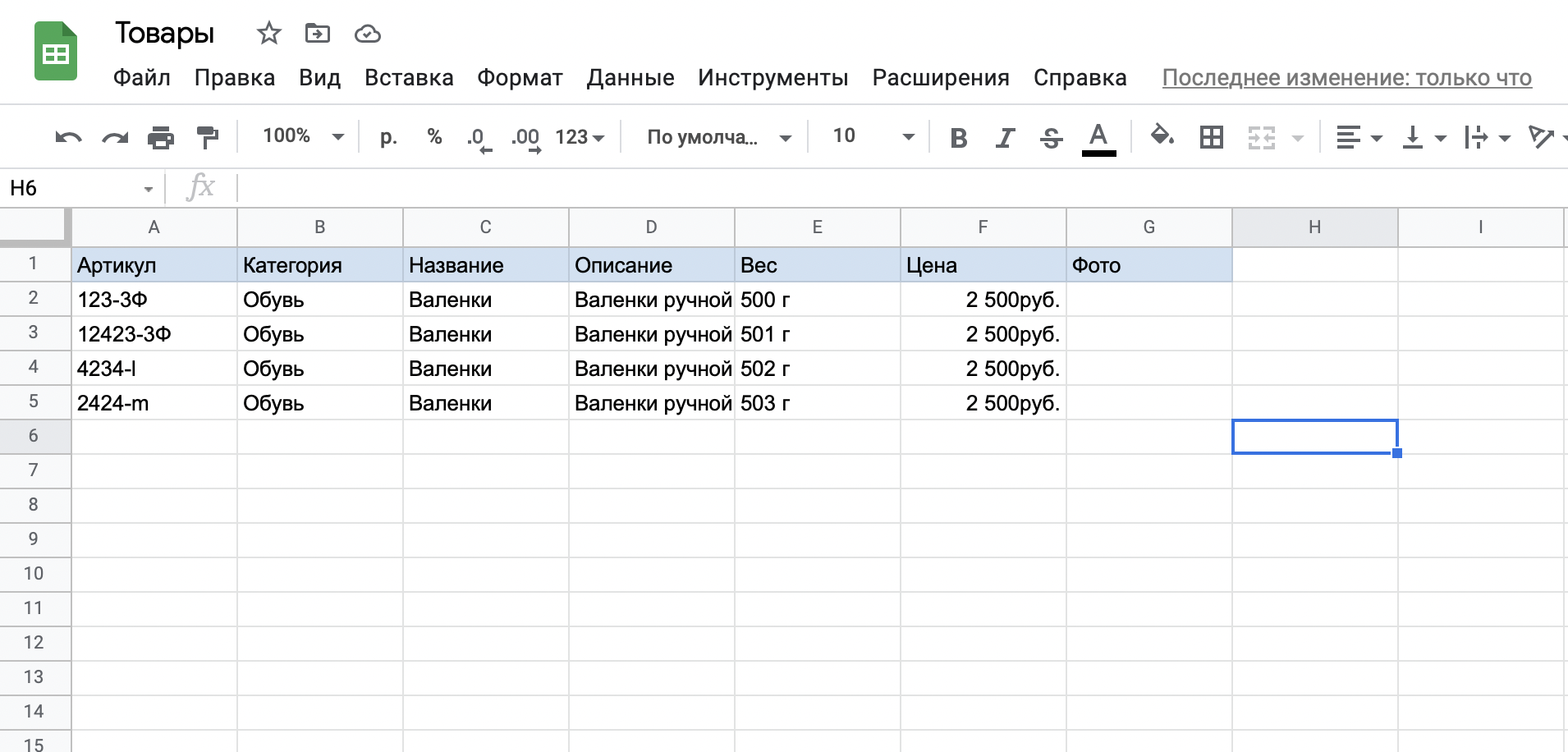
Зайди в раздел «Мои связки» → «Создать связку» → «Новая».
- Выбери сервис, который будет запускать сценарий — «Google Sheets».
- Выбери при каком событии запустится сценарий — «Новая строка».
- Выбери подключение и файл с товарами.
- Нажми «Далее».
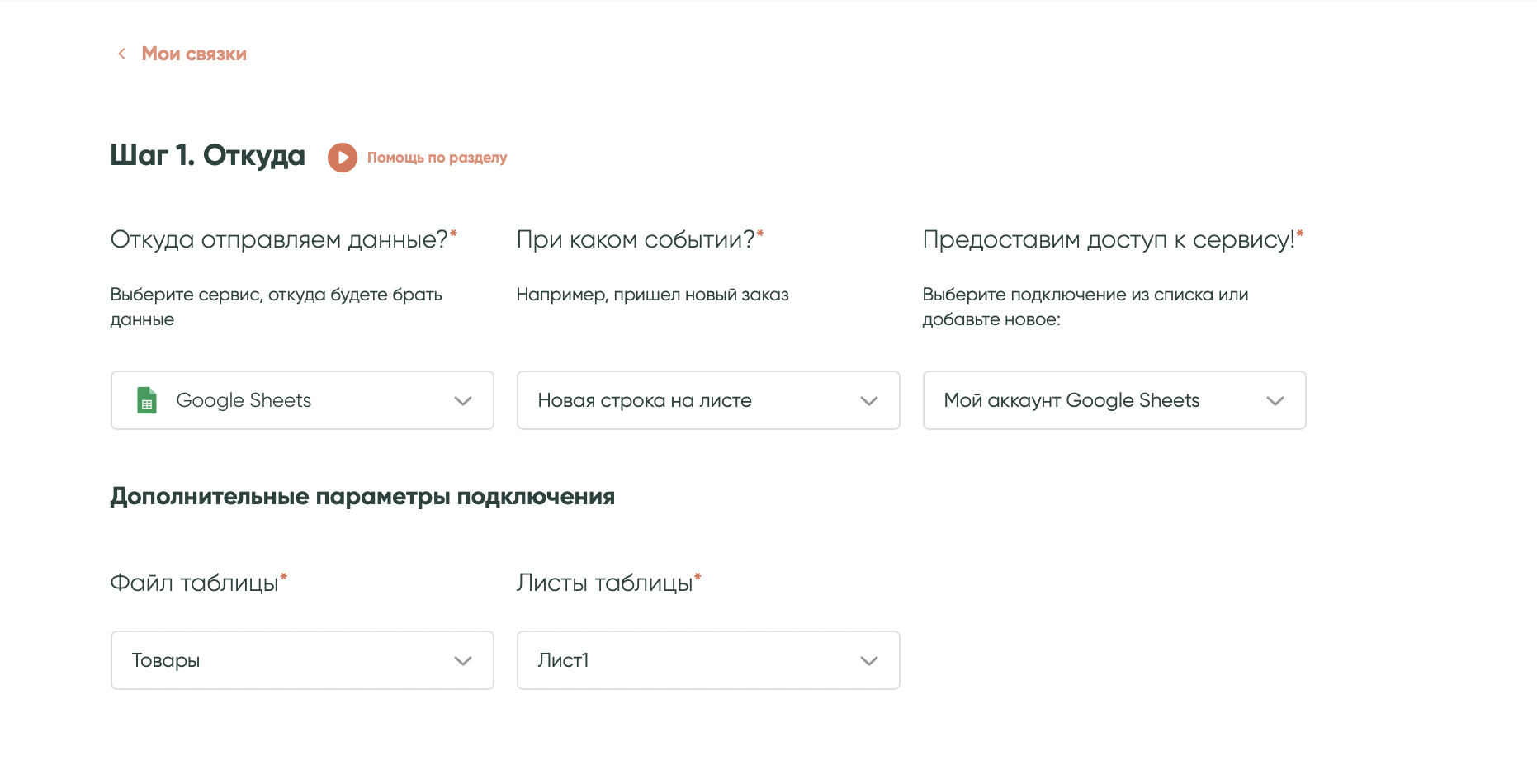
В следующем окне выбери нужное действие.
- В каком сервисе нужно выполнить действие — «Магазин ВКонтакте».
- Выбери действие — «Новый продукт».
- Выбери подключение и группу в которой будем создавать товар.
- Нажми «Далее».
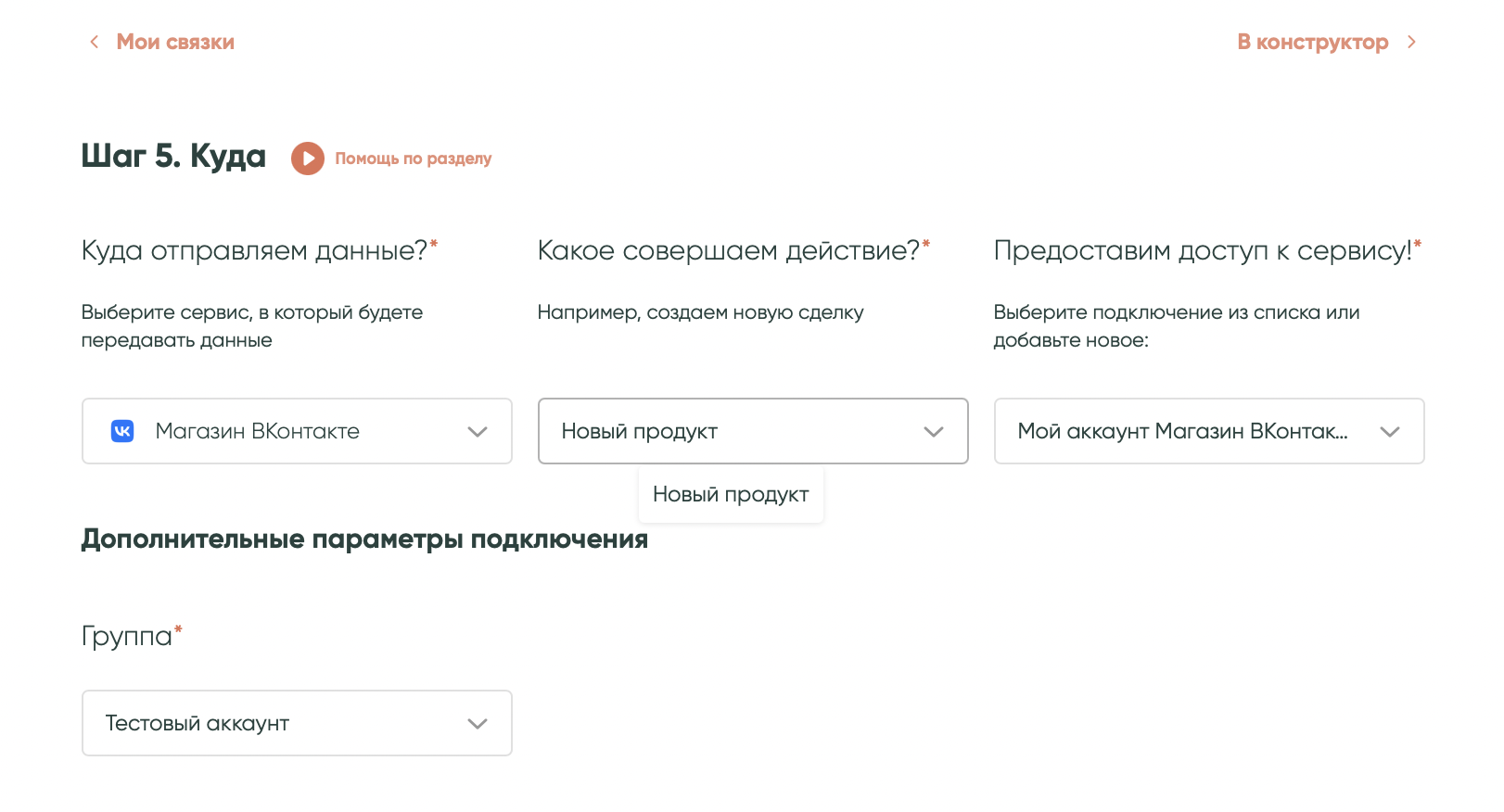 Повтори шаги сопоставления, аналогично, как описано в настройках выше.
Повтори шаги сопоставления, аналогично, как описано в настройках выше.
Слева — название полей у товара в Магазине ВКонтакте, которые можно заполнить. Справа, в выпадающем списке можно выбрать, из каких столбцов в таблице брать эту информацию. Поля отмеченные красным — обязательные.
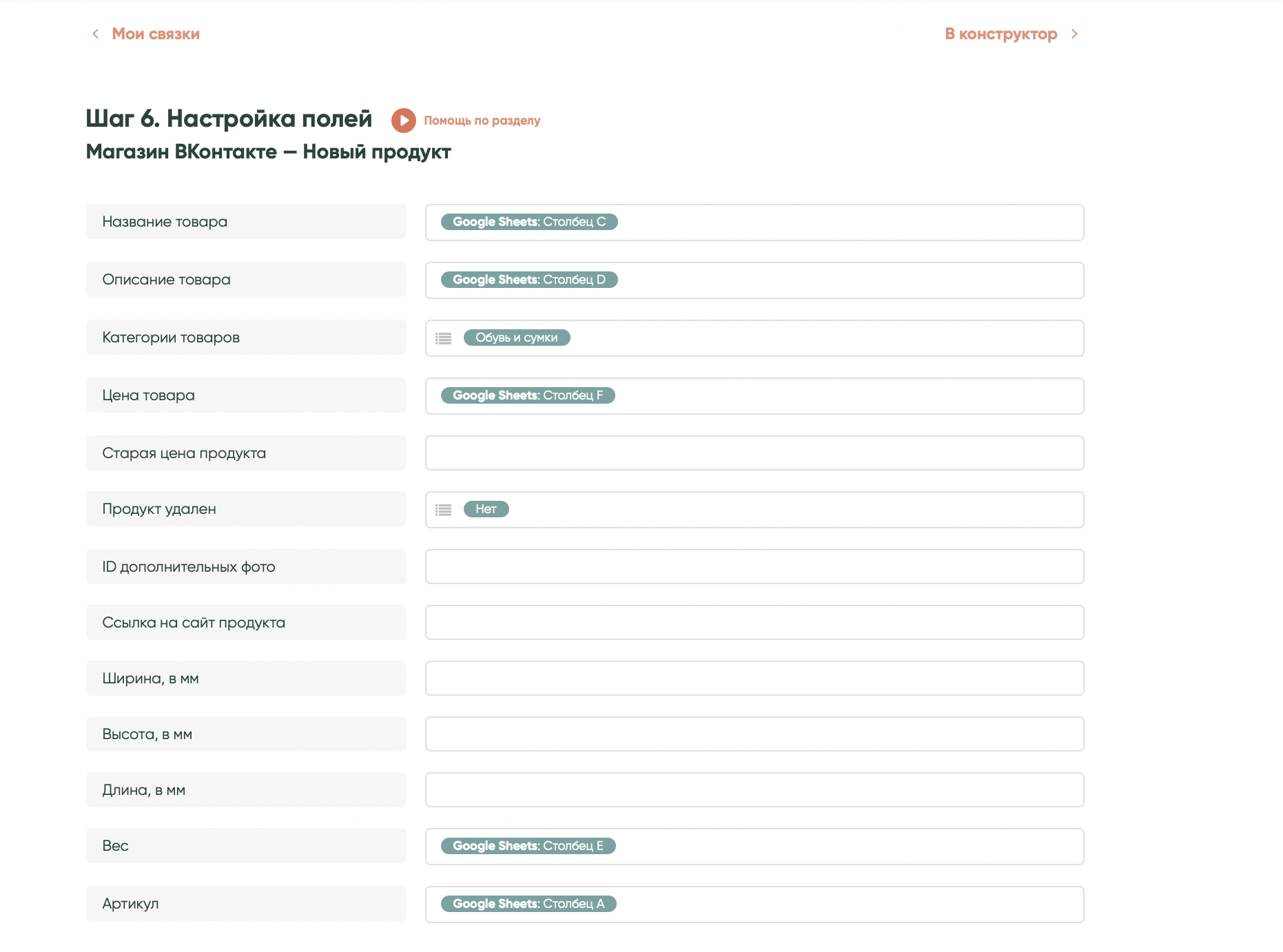
После того, как сопоставил поля, нажми «Сохранить». При добавлении новой строки с данными о товаре, он будет создаваться в твоем магазине. Можно вводить по одной строчке, а можно скопировать на этот лист сразу массив с товарами.




